Rumah >Tutorial sistem >Siri Windows >Bagaimana untuk menyelesaikan masalah yang pengguna tempatan dan kumpulan snap-in win11 tidak boleh digunakan dalam versi ini?
Bagaimana untuk menyelesaikan masalah yang pengguna tempatan dan kumpulan snap-in win11 tidak boleh digunakan dalam versi ini?
- 王林ke hadapan
- 2024-02-10 15:15:271191semak imbas
Apabila menggunakan sistem pengendalian Win11, sesetengah pengguna mungkin menghadapi masalah bahawa pengguna tempatan dan snap-in kumpulan tidak boleh digunakan. Ini membawa beberapa masalah kepada pengguna dan mereka tidak tahu cara menyelesaikannya. Untuk masalah ini, editor PHP Strawberry menyediakan penyelesaian untuk semua orang. Anda boleh mencuba langkah berikut untuk menyelesaikan masalah ini. Pertama, buka Panel Kawalan dan pilih "Program" dan kemudian klik "Program dan Ciri." Seterusnya, pilih "Hidupkan atau matikan ciri Windows" dalam panel kiri. Dalam tetingkap pop timbul, cari "Pengguna dan Kumpulan Tempatan" dan semaknya. Akhir sekali, klik "OK" dan tunggu sistem membuat perubahan yang sesuai. Setelah selesai, mulakan semula komputer anda dan anda sepatutnya boleh menggunakan snap-in Pengguna dan Kumpulan Tempatan seperti biasa. Harap penyelesaian ini dapat membantu semua orang.
Win11 pengguna dan kumpulan tempatan Snap-in ini tidak boleh digunakan untuk versi ini Bagaimana untuk menyelesaikannya?
Kaedah 1,
1 Tekan kombinasi kekunci [Win+R] untuk membuka Run, masukkan gpedit.msc dan klik OK untuk membuka Editor Dasar Kumpulan.
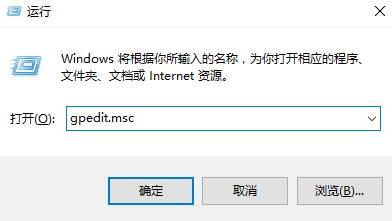
2. Kembangkan mengikut urutan di sebelah kiri: Tetapan Pengguna - Templat Pentadbiran - Komponen Windows - Konsol Pengurusan Mircosoft - Unit Pengurusan Terhad/Perlesenan.
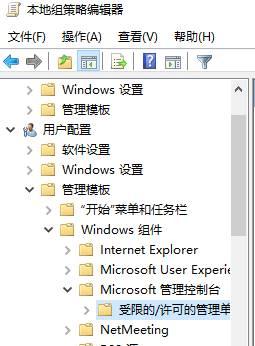
3. Cari dan klik dua kali untuk membuka [Pengguna dan Kumpulan Tempatan] di sebelah kanan.
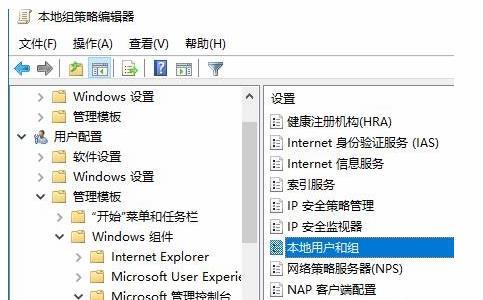
4 Pilih [Tidak dikonfigurasi] atau [Dilumpuhkan] dan klik Gunakan.
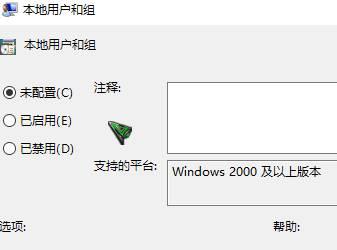
Selepas tetapan selesai, kita boleh melihat pilihan [Pengguna dan Kumpulan Tempatan].
Kaedah 2,
1 Pertama sekali, fungsi ini adalah untuk menambah pengguna, kemudian saya menggunakan arahan cmd untuk menambah dia dan cari command prompt di dalam.
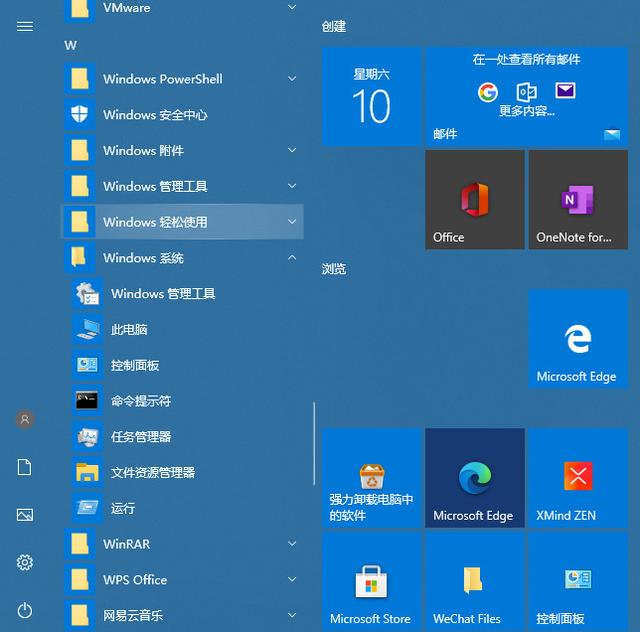
2 Klik kanan pada gesaan arahan, kemudian pilih Lagi dan pilih Jalankan sebagai pentadbir.
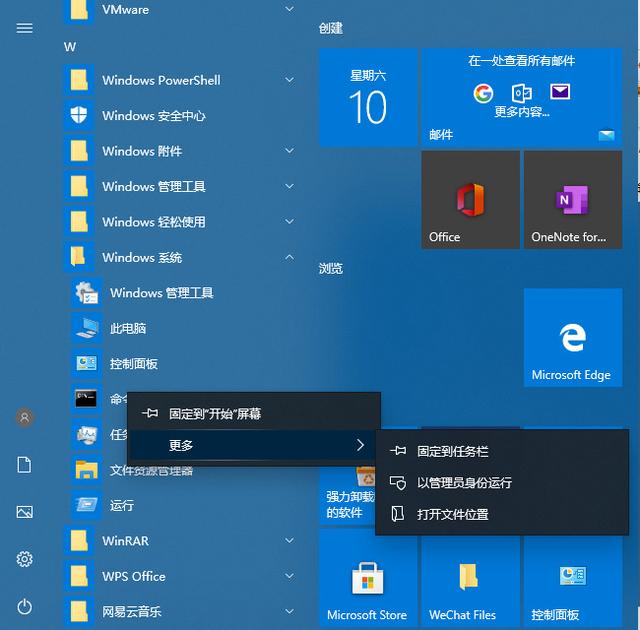
3 Dalam arahan cmd, masukkan pentadbir pengguna bersih /active:yes dan tekan Enter.
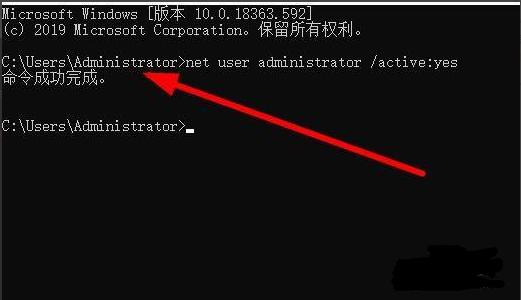
4 Jika anda perlu memadam dan menambah pengguna lain, anda juga boleh memasukkan kata laluan pengguna kawalan2 dalam antara muka yang sedang berjalan dan tekan Enter.
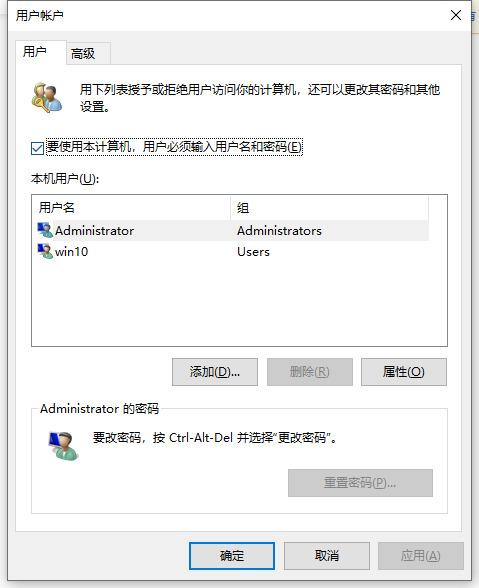
5 Dalam antara muka ini, anda boleh menambah dan mengubah suai kata laluan, dsb.
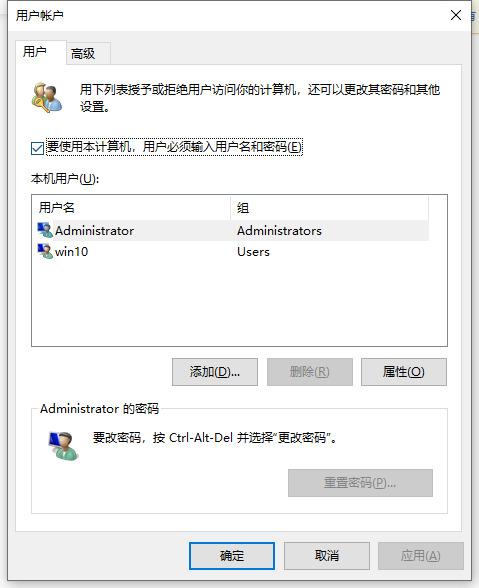
6. Contohnya, untuk menambah pengguna biasa, klik Tambah.
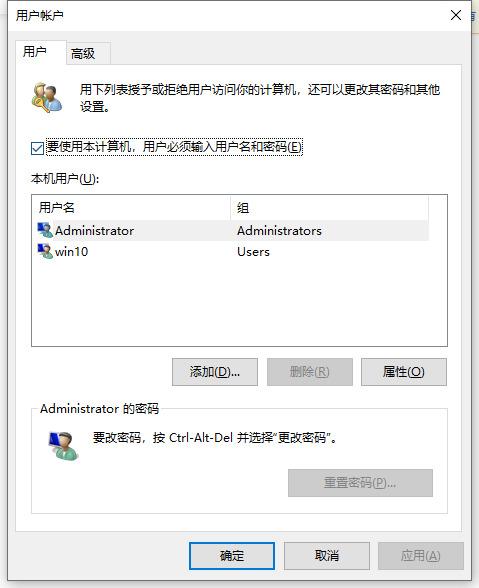
7. Klik untuk log masuk tanpa menggunakan akaun microsofi.
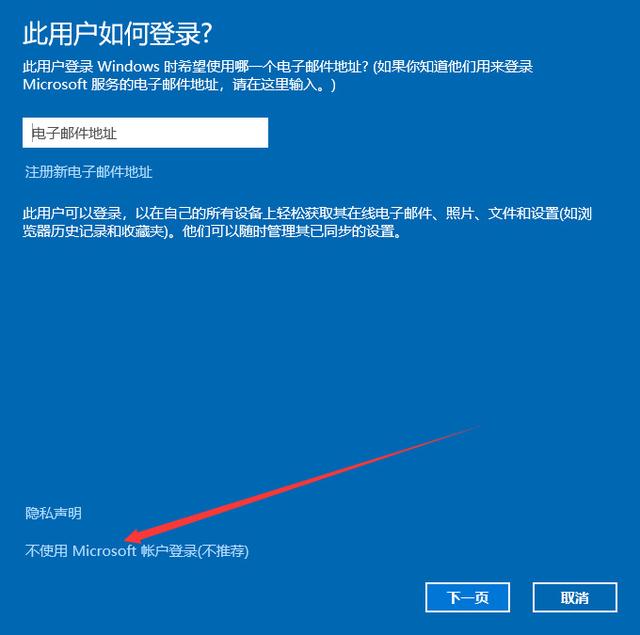
8 Kini menjadi pengguna tempatan.
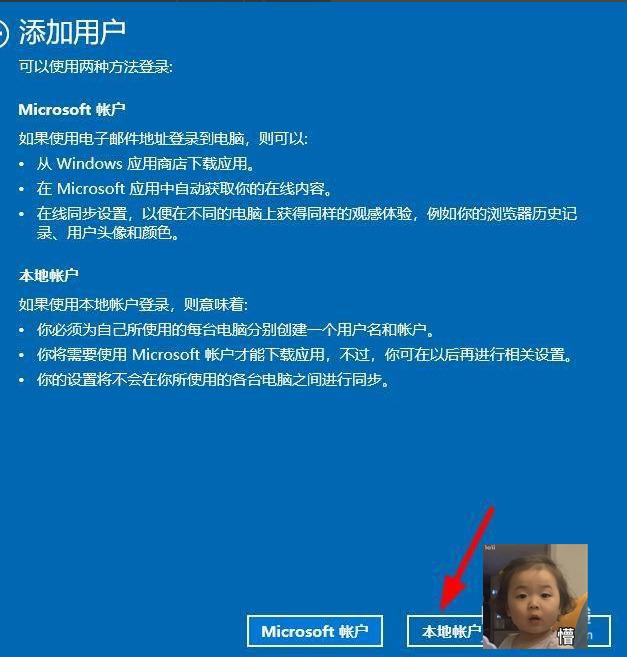
9 Masukkan nama pengguna dan kata laluan Klik Seterusnya apabila digesa.
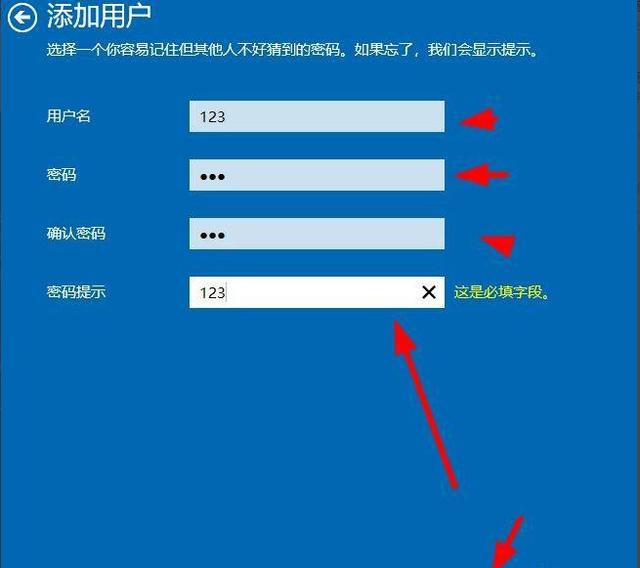
10 Klik untuk melengkapkan penambahan dengan jayanya.
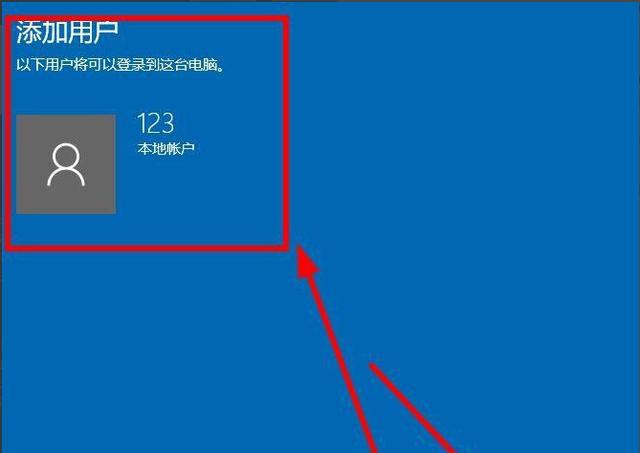
11 Di sini anda dapat melihat bahawa 123 pengguna telah ditambah.
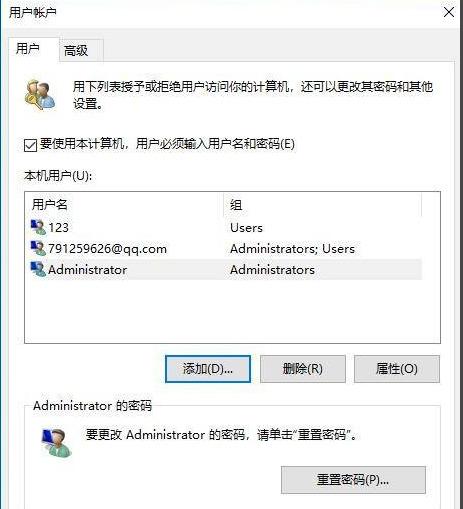
12 Perhatikan di sini bahawa pentadbir yang baru anda buka mesti menggunakan arahan cmd untuk membuka dan menutupnya.
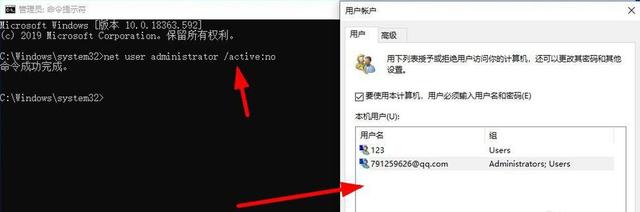
Atas ialah kandungan terperinci Bagaimana untuk menyelesaikan masalah yang pengguna tempatan dan kumpulan snap-in win11 tidak boleh digunakan dalam versi ini?. Untuk maklumat lanjut, sila ikut artikel berkaitan lain di laman web China PHP!
Artikel berkaitan
Lihat lagi- Adakah perlu untuk memisahkan pemacu jika win11 hanya mempunyai satu pemacu c?
- Bagaimana untuk menetapkan win11 kepada versi Cina jika semuanya dalam bahasa Inggeris
- Bagaimana untuk menyediakan perkongsian LAN dalam Win11
- Bagaimana untuk melancarkan versi dalam Win11?
- Bagaimana untuk memasang imej ISO dalam sistem Win11

